I den här artikeln ska jag visa dig hur du installerar Git på Debian 10 Buster och hur du kommer igång med Git. Så, låt oss komma igång.
Installera Git:
Git finns tillgängligt i det officiella paketförvaret för Debian 10. Så du kan enkelt installera Git på Debian 10 med APT-pakethanteraren.
Först uppgradera APT-paketets förvaringscache med följande kommando:
$ sudo apt uppdatering
APT-paketets förvarscache bör uppdateras.
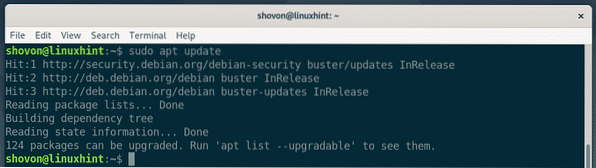
Installera nu Git från det officiella Debian 10-paketförvaret med följande kommando:
$ sudo apt installera git
Nu, tryck Y och tryck sedan på

APT ska ladda ner och installera alla nödvändiga paket.

Vid denna tidpunkt bör Git installeras.
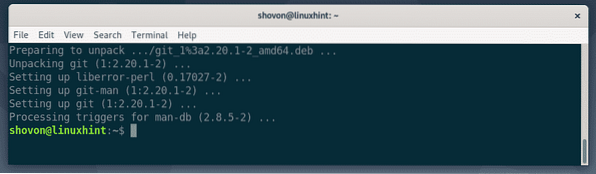
När Git är installerat, kontrollera om Git arbetar med följande kommando:
$ git --versionSom du kan se kör jag Git 2.20.1 på min Debian 10-maskin. Det fungerar korrekt.

Ställa in Global Git-användarnamn och e-post:
Det första du bör göra efter att du har installerat Git är att skapa ett globalt Git-användarnamn och e-post. Det här användarnamnet och e-postmeddelandet används som standard i dina Git-arkiv.
För att ställa in ett globalt Git-användarnamn, kör följande kommando:
$ git config - global användare.namn "YOUR_NAME"NOTERA: Ersätt YOUR_NAME med ditt eget namn.

För att ställa in ett globalt Git-e-postmeddelande, kör följande kommando:
$ git config - global användare.mejla "YOUR_EMAIL"NOTERA: Byta ut DIN EMAIL med din egen e-postadress.

Kontrollera nu om det globala användarnamnet och e-postmeddelandet är inställt med följande kommando:
$ git config --global -lSom du kan se, är det globala användare.namn och användare.e-post är korrekt inställd.
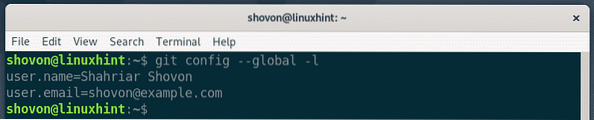
Git Villkor:
För att förstå Git bör du känna till några av de vanliga Git-termerna.
Förvar: Det är en katalog på din lokala dator eller en fjärrserver där alla dina projektfiler sparas och spåras av Git.
Ospårad: Om du skapar en ny fil i ditt Git-arkiv, kallas det en ospårad fil i Git. Såvida du inte säger till git att spåra det, spårar Git inte en fil.
Spåras: Om du vill att Git ska spåra en fil måste du be Git att spåra filen manuellt.
Iscensatt: Innan du gör dina ändringar i Git-arkivet måste du lägga till filerna i iscensättningsområdet. Filerna i iscensättningsområdet kallas iscensatta filer.
Ändrad: Om du lägger till en fil i iscensättningsområdet och ändrar filen igen innan du begår, kommer filen att ha en ändrad status. Du måste lägga till filen i iscensättningsområdet igen för att du ska kunna begå den.
Begå: Det håller en ögonblicksbild av filerna i iscenesättningsområdet. Ett engagemang har information som titel, beskrivning, författarnamn, e-post, hash etc.
Grundläggande Git-arbetsflöde:
I det här avsnittet ska jag visa dig det grundläggande Git-arbetsflödet. Jag ska skapa ett nytt Git-arkiv på mitt lokala filsystem och börja utveckla en enkel nod.js projekt på det förvaret och använd Git för att spåra förändringar i mitt projekt. Så, låt oss komma igång.
Skapa först en ny projektkatalog hej-nod / och navigera till projektkatalogen med följande kommandon:
$ mkdir hej-nod$ cd hej-nod /

Initiera nu ett nytt Git-arkiv i projektkatalogen med följande kommando:
$ git initSom du kan se initieras ett nytt tomt Git-arkiv.

Skapa nu en ny fil Hej.js och skriv in följande rader kod i den.
trösta.log (“Hello from LinuxHint!”);
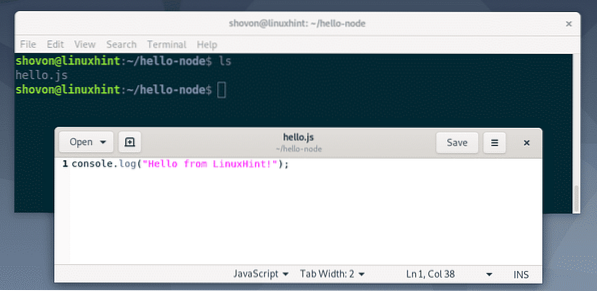
Kör följande kommando för att se filernas status i Git-arkivet:
$ git-statusSom du kan se filen Hej.js är rödmarkerad. Vilket innebär att det är en ospårad fil.
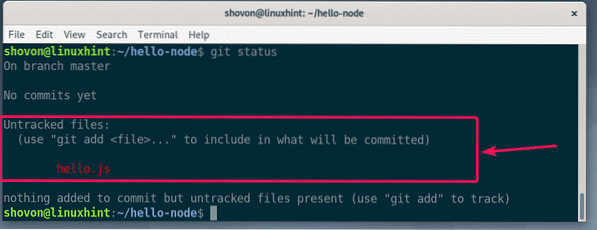
Nu, för att spåra filen Hej.js, kör följande kommando:
$ git lägg till hej.js
NOTERA: Om du har många filer i din projektkatalog som du vill spåra behöver du inte köra git add för var och en av filerna. Istället kan du köra följande kommando för att spåra dem alla.
$ git add .Kontrollera nu filernas status med följande kommando:
$ git-statusSom du kan se är filen nu markerad grön, vilket betyder att Git spårar filen och filen är iscensatt. Det är redo att vara engagerad.

Kör följande kommando för att göra ändringarna:
$ git commit
En textredigerare bör öppnas. Skriv nu in ett meddelande. Det kan vara vad som helst. Men det ska hjälpa dig att komma ihåg vad du gjorde här. Ignorera raderna som börjar med #. Dessa är kommentarer och läggs inte till i det faktiska åtagandet.
När du har skrivit förpliktningsmeddelandet trycker du på
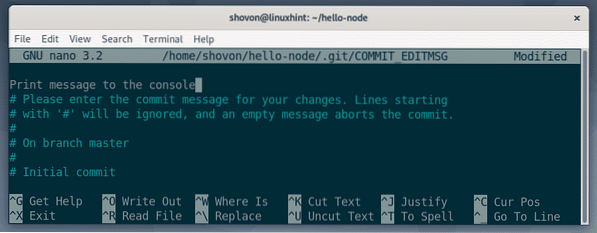
Ändringarna bör göras.
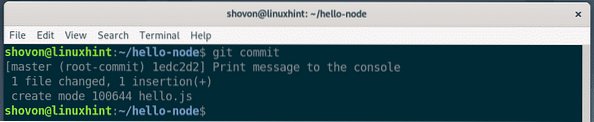
Du kan lista alla befintliga åtaganden med följande kommando:
$ git log - onlineSom du kan se listas det åtagande jag lagt till här. Varje engagemang har sin egen hash och hash är unik under hela projektet. I detta speciella engagemang är hash 1edc2d2. Detta är den korta formen av hashen. Det räcker att unikt identifiera varje åtagande.

Om du vill se hashens långa form listar du de befintliga åtagandena med följande kommando:
$ git-loggSom du kan se listas mer information om varje engagemang. Hashen skrivs också ut i lång form.
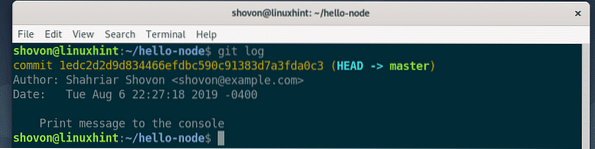
Du kan ytterligare modifiera befintliga filer, lägga till nya filer, spåra dem, iscensätta dem, lägga till nya åtaganden och så vidare för att utveckla ditt projekt.
Så så installerar du Git på Debian 10 Buster och kommer igång med Git på Debian 10. Tack för att du läste den här artikeln.
 Phenquestions
Phenquestions


